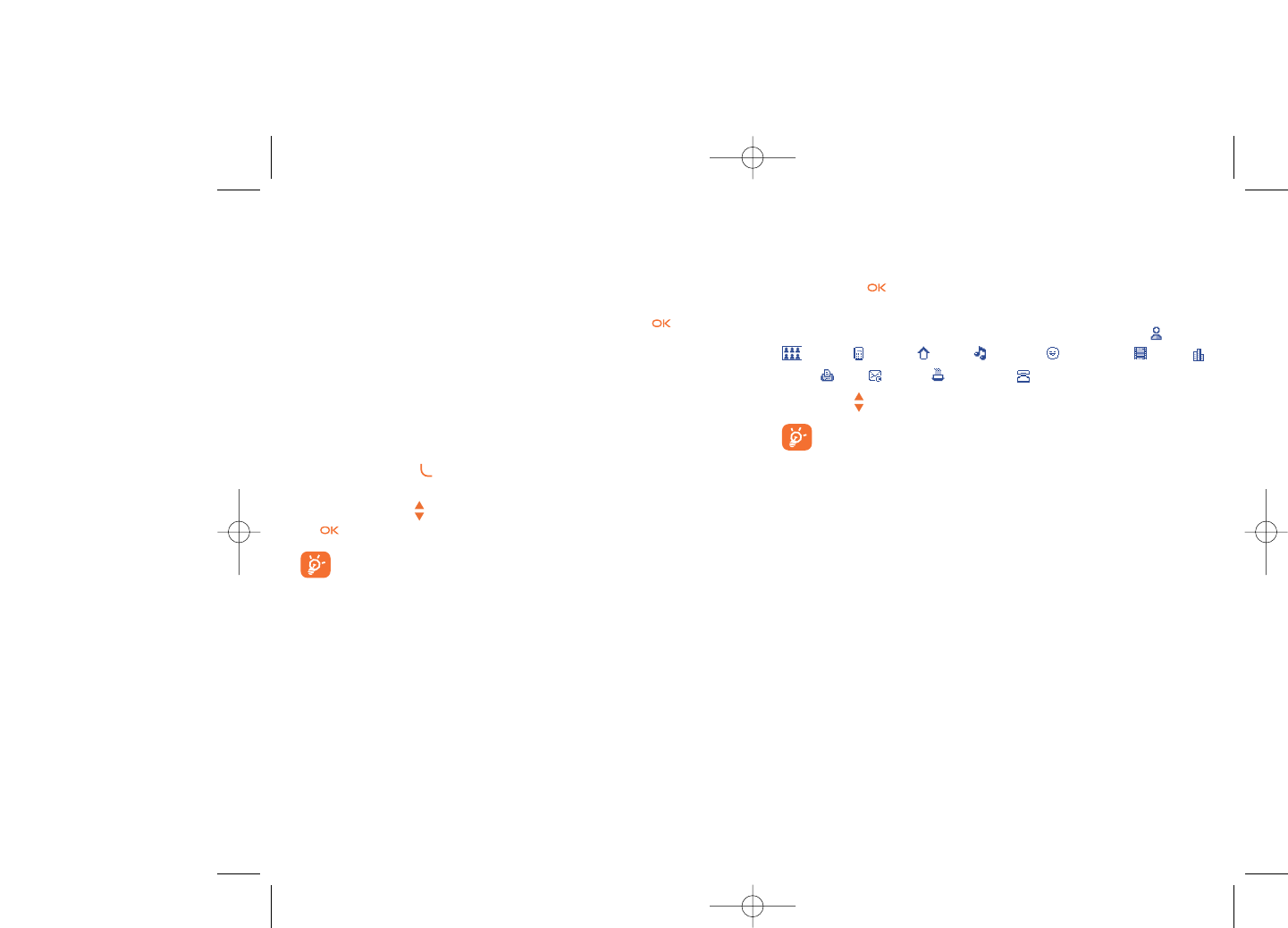6.2 Een geheugenkaart aanmaken
Kies eerst het telefoonboek waarin u een nieuwe kaart wilt aanmaken,
druk op functietoets "Opties" en kies "Bestand aanmaken". Druk
vervolgens op .
Wanneer u een nieuwe contactpersoon invoert in het toestelgeheugen
moet u altijd ten minste een van de volgende velden invullen: Naam,
Groep, Mobiel, Thuis, Beltoon, Afbeelding, Video,
Werk, Fax, E-mail, Verjaardag, Bedrijf.
U kunt met naar een ander veld gaan.
Wanneer u in het buitenland belt, moet u telefoonnummers
opslaan in het internationale formaat met een "+" en het
landnummer (zie pag 21).
6.3 Beschikbare opties
Vanuit de namenlijst van het telefoonboek op de SIM-kaart, het algemene
telefoonboek of een groep kunt u met de linker functietoets naar de
volgende opties gaan:
Bekijken • Een geheugenkaart helemaal bekijken: naam,
nummers, adres, e-mail enz.
Bestand • Een nieuwe geheugenkaart maken (naam,
aanmaken telefoonnummers, adres, e-mail enz.) in het gekozen
telefoonboek).
SMS/MMS • Een SMS- of multimediabericht sturen naar degene
schrijven die u in het telefoonboek hebt geselecteerd.
Bewerken • De inhoud van een kaart wijzigen: naam,
telefoonnummer, beltoon, afbeelding enz.
Verwijderen • De gekozen geheugenkaart verwijderen.
34
Zoeken op de eerste letter van een naam
U kunt zoeken op de eerste letter van de naam van degene die u wilt
bellen door de toets met de eerste letter van die naam in te drukken.
Een geheugenkaart bekijken
Kies een naam uit uw telefoonboek en druk dan op om de
geheugenkaart te bekijken.
Een vCard via Bluetooth verzenden
Kies de Vcard die u wilt versturen ("Opties/vCard verzenden/Via
Bluetooth").
Bellen
Druk een keer op als de naam geselecteerd is. Wanneer voor de
gekozen persoon meerdere nummers zijn ingevoerd, moet u het juiste
nummer eerst met uit een lijst kiezen (Mobiel,Thuis,Werk enz.). Druk
op om het gekozen nummer te bellen.
De gegevens in het telefoonboek en de agenda kunnen met
behulp van de PC-Suite worden uitgewisseld met een PC (zie pag
71).
33